Come visualizzare due fusi orari nel calendario di Outlook
In questo tutorial, ti mostreremo come visualizzare due fusi orari nel calendario di Outlook(how to display two Time Zones in Outlook Calendar) . Aggiungendo un secondo fuso orario al calendario di Outlook(Outlook Calendar) , puoi visualizzare il fuso orario del tuo paese e quello del tuo cliente. Questo ti aiuterà a scegliere una particolare fascia oraria per programmare rapidamente le riunioni, organizzare le attività, ecc.
Come visualizzare due fusi orari nel calendario di (Time)Outlook(Outlook Calendar)
I passaggi che elencheremo qui per visualizzare due fusi orari nel calendario (Time)di Outlook(Outlook Calendar) sono applicabili per Outlook 365 , app desktop di Outlook :
- Avvia Microsoft Outlook.
- Apri calendario.
- Vai a “ Home > Arrange > Week ”.
- Fare clic con il pulsante destro del mouse(Right-click) nello spazio vuoto e selezionare Modifica fuso orario(Change Time Zone) .
- Vai a “ Calendar > Show a second time zone ”.
- Seleziona il tuo fuso orario dall'elenco.
- Fare clic su OK.
Vediamo questi passaggi in dettaglio.
1] Fare clic(Click) sulla casella di ricerca di Windows , digitare Outlook e fare clic su di essa per avviare.
2] Ora, fai clic sull'opzione Calendario per avviare il (Calendar)calendario di Outlook(Outlook Calendar) . Troverai questa opzione nella parte in basso a sinistra di Outlook 2016 . Le impostazioni possono differire per le diverse versioni di Outlook.
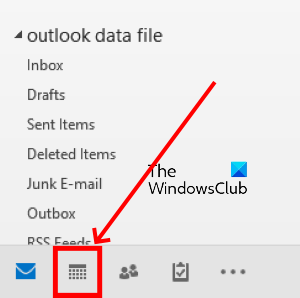
3] Per impostazione predefinita, il calendario di Outlook(Outlook Calendar) visualizza la vista mensile. Devi cambiare la sua visualizzazione nella visualizzazione settimanale. Per questo, vai su " Home > Week ".
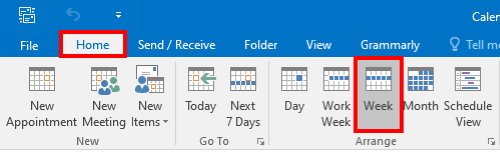
4] Lì vedrai il fuso orario del tuo paese. Fare clic(Click) nello spazio vuoto nella parte superiore del fuso orario e selezionare l' opzione Modifica fuso orario .(Change Time Zone)
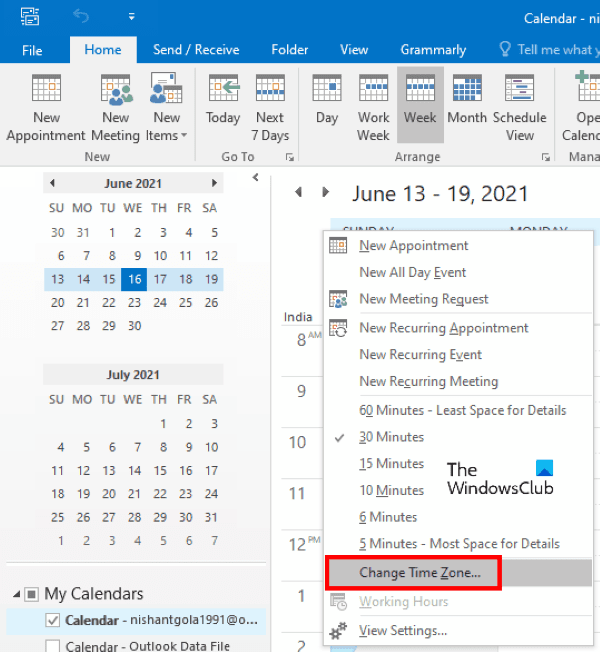
Si aprirà la finestra Opzioni di Outlook(Outlook Options) .
Leggi(Read) : Come bloccare le e-mail specifiche del paese in Outlook(How to block country-specific emails in Outlook) .
5] Nella finestra Opzioni di Outlook(Outlook Options) , fare clic sull'opzione Calendario(Calendar) nel riquadro di sinistra. Successivamente, scorri verso il basso il riquadro di destra per trovare la sezione Fusi orari(Time zones) . Ora, fai clic sulla casella di controllo accanto all'opzione Mostra un secondo fuso orario(Show a second time zone) e seleziona il fuso orario di un altro paese dal menu a discesa. Se vuoi assegnare un nome particolare al fuso orario nel Calendario di Outlook(Outlook Calendar) , digita nella casella adiacente all'opzione Etichetta .(Label)
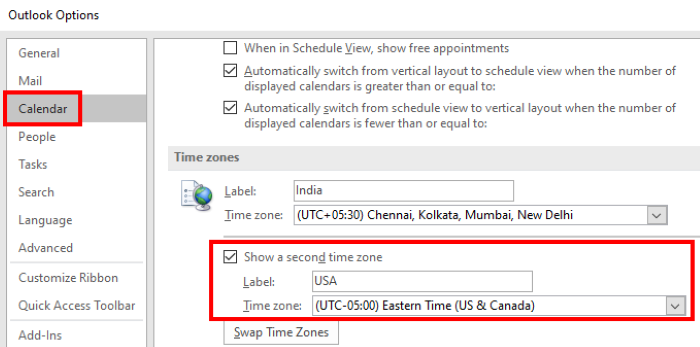
6] Fare clic su OK per salvare le modifiche.

Vedrai il fuso orario appena aggiunto nelle visualizzazioni settimana, settimana lavorativa, giorno e pianificazione. Il calendario di Outlook(Outlook Calendar) non visualizza il fuso orario nella visualizzazione mensile.
Questo è tutto.
Articoli correlati(Related posts) :
- Come aggiungere le festività al calendario di Outlook(How to add Holidays to Outlook Calendar) .
- Come creare un sondaggio e-mail in Outlook(How to create an Email Poll in Outlook) .
Related posts
Come creare e aggiungere Holidays a Outlook Calendar
Come stampare uno Outlook Calendar in Windows 11/10
Come sincronizzare Outlook Calendar con Google Calendar
Come esportare Outlook Calendar in CSV file su Windows 10
Come aggiungere il tuo Outlook Calendar a Google Calendar
Outlook Calendar Checking Tool (CalCheck) segnala problemi con le voci
Stop Outlook da aggiungere automaticamente gli eventi Calendar dalle e-mail
Come condividere Calendar in Outlook
Come creare un Calendar in Excel
Best Free Google Calendar Alternative per Windows PC
9 migliori app di calendario per Windows 11 2022
Come sincronizzare Google Calendar con Outlook
Come usare Google Calendar: 10 Pro Tips
L'app Fix Mail and Calendar App si blocca all'apertura in Windows 10
Come creare e gestire un evento in Google Calendar su Windows 10
Fix Mail, Calendar, e People Apps non funziona
Come Microsoft per fare Google Calendar Integration Works
Come impostare Expiration Date and Time per e-mail in Outlook
Best Google Sheets and Excel Online Calendar templates
Desktop.Calendar.Tray.OK è un Calendar app di base per Windows
